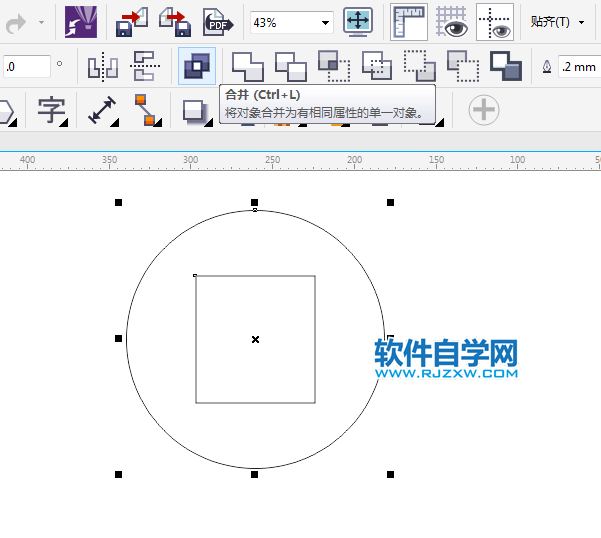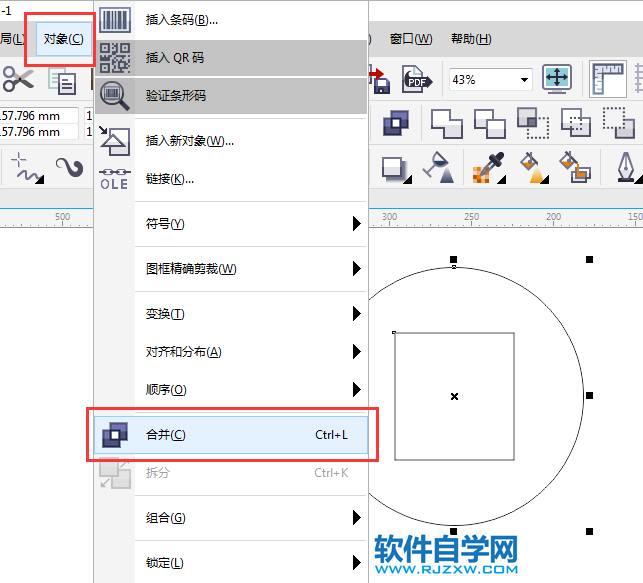|
|
|
|
| 下面给大家介绍的是cdr两个图形合并后中间挖空的方法与步骤,喜欢的朋友可以一起来关注软件自学网学习更多的CDR教程。 |
|
第1步、打开CDR软件,绘制一个大圆与一个矩形出来,然后点击属性栏上面的合并图标,或是按Ctrl+L快捷键。效果如下:
第2步、另一种方法,就是点击对象菜单里面的合并,效果如下:
第3步、然后二个图形就合并了,当是重叠的部分被挖孔了。效果如下:
第4步、最后一种方法,就是选中所有对象,右击对话框选合并,效果如下:
第5步、也是一样可以把两个对象进行合并了,中间挖孔了。效果如下:
|